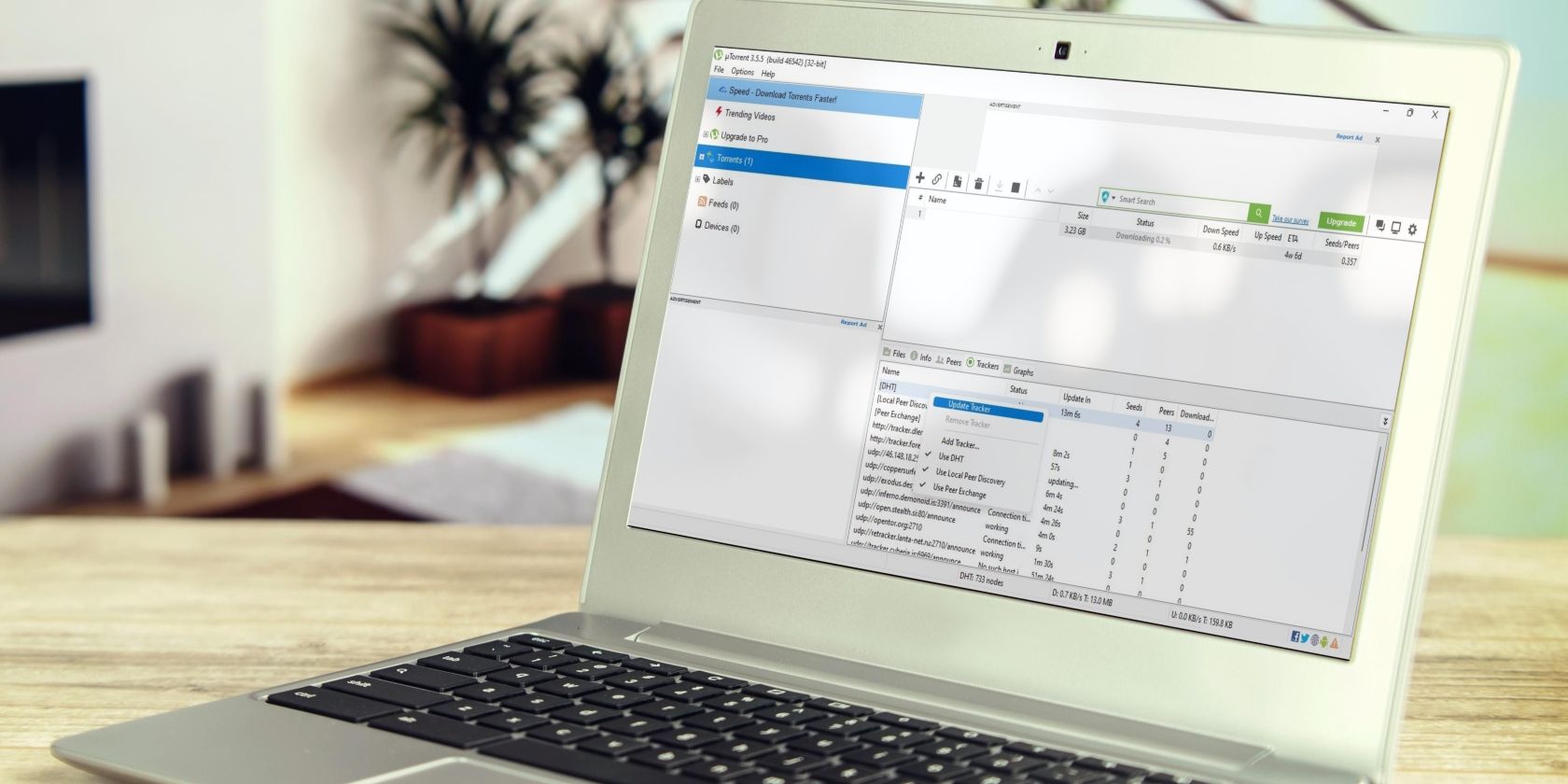Как ускорить загрузку в uTorrent для Windows
Ваши потоки больше похожи на потоки? Ускорьте работу uTorrent с помощью этих советов для Windows.
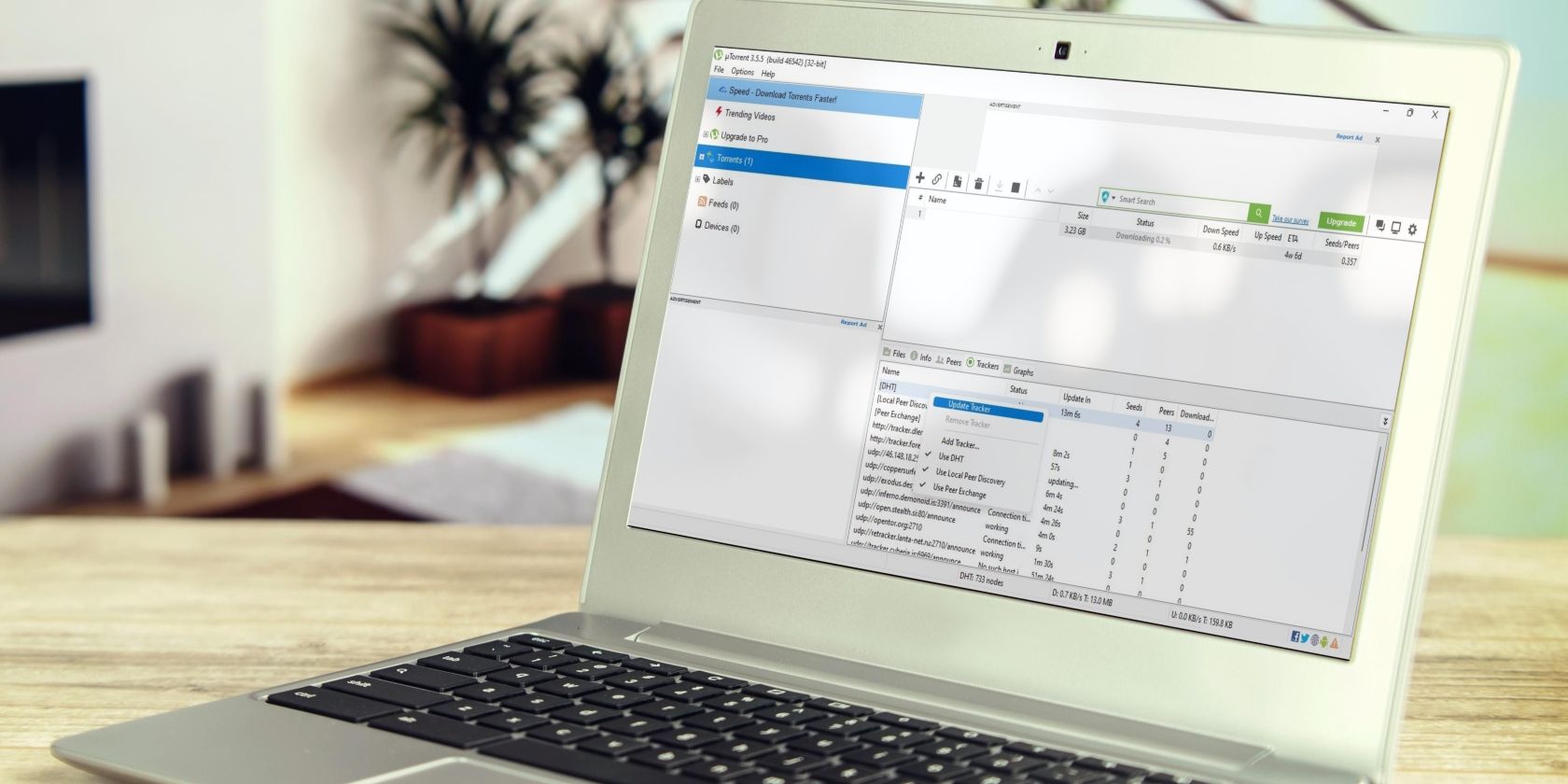
Если загрузка торрентов uTorrent занимает много времени, возможно, у вас медленное интернет-соединение. Если у вас хорошее подключение к Интернету, но торренты загружаются вечно, возможно, вы запускаете торрент-файл с очень небольшим количеством раздач и сотнями пиявок.
Другие активные загрузки, которые занимают вашу пропускную способность, загрузка файлов в неподходящее время или неправильно настроенные настройки uTorrent, также могут замедлить загрузку. Если вы устали от низкой скорости загрузки uTorrent, вот несколько способов ускорить ее.
1. Выполните некоторые предварительные проверки
Прежде всего, выполните следующие предварительные исправления и проверки:
- Принудительно скачать торрент. Для этого приостановите активную загрузку торрента, щелкните торрент правой кнопкой мыши и выберите «Принудительный запуск.
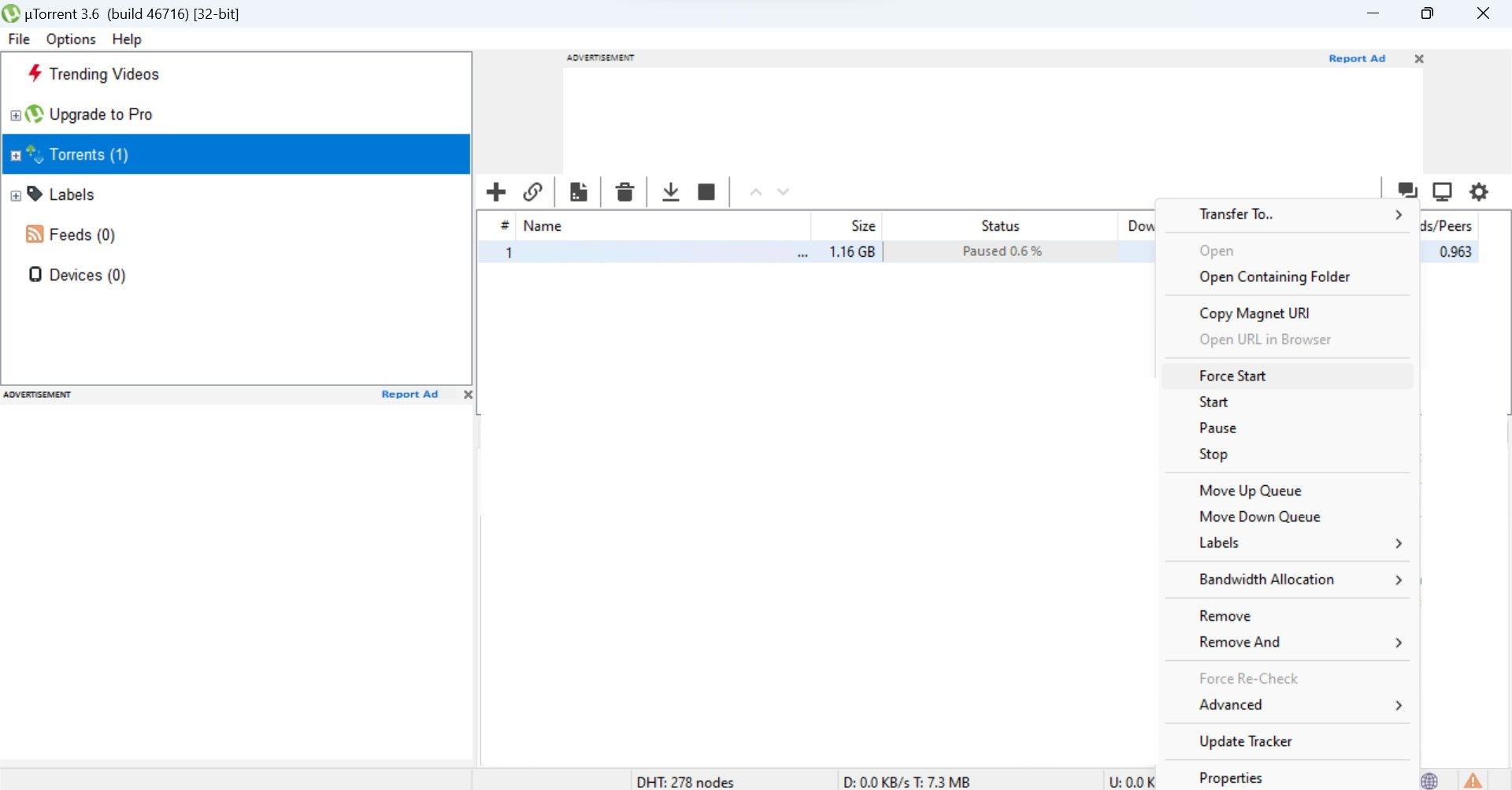
- Отключите VPN и отключите все прокси-серверы, которые вы настроили.
- Отключите другие устройства, подключенные к тому же интернет-соединению.
- Чтобы ускорить подключение к Интернету, перезагрузите маршрутизатор, подойдите ближе к нему и, если возможно, используйте кабель Ethernet.
- Включите VPN, если вы никогда не использовали его раньше, и измените свой DNS-сервер. Это позволит обойти любые ограничения (или правила), наложенные вашим интернет-провайдером.
- uTorrent имеет встроенную настройку, которая создает исключение брандмауэра в Защитнике Windows, которое вы можете включить во время установки. Если вы используете другое антивирусное программное обеспечение, добавьте uTorrent в белый список.
2. Выберите нужный торрент-файл
Чтобы получить более высокую скорость загрузки, вам нужно выбрать правильный торрент-файл. Лучшие торренты имеют высокое соотношение сидов и пиявок, а это означает, что количество сеятелей должно превышать количество пиявок.
Торрент-сидеры — это пользователи, которые уже скачали торрент-файл и теперь делятся им с другими. С другой стороны, пиявки — это люди, которые качают торрент впервые. Скорость загрузки будет низкой, если вы выберете торрент-файл с большим количеством пиявок, чем сидов.
Торрент-сайты позволяют легко увидеть, сколько загрузчиков есть для данного файла. Поэтому всегда следует выбирать файл с большим количеством сидов.
3. Скачивайте торрент в нужное время
выбор высокопроизводительного торрент-файла не означает, что вы будете получать более высокую скорость загрузки в течение всего дня. Это связано с тем, что большинство сидов ограничивают скорость загрузки несколькими килобайтами в секунду, чтобы избежать чрезмерного использования полосы пропускания, в то время как очень немногие вообще не устанавливают никаких ограничений, что позволяет сеялкам загружать торренты быстрее.
Если вы столкнулись с низкой скоростью загрузки, несмотря на наличие нескольких доступных сеялок, скорость загрузки этих сеялок может быть недостаточно высокой для обеспечения высокой скорости загрузки. Так что пусть закачки идут в фоновом режиме и когда полезные программы станут доступны для скачивания, торрент начнет качать быстрее.
Загрузите дневные торрент-файлы в США, так как в этот период будет доступно больше сидов (с более высокой скоростью загрузки и более быстрым подключением к Интернету).
4. Выделите uTorrent максимальную пропускную способность
Если у вас более быстрое подключение к Интернету, используйте его в своих интересах, предоставив uTorrent максимально возможную пропускную способность. Для этого закройте все загрузки, работающие в других приложениях, закройте браузеры и игровые клиенты, потребляющие больше всего сетевых ресурсов, и отключите прямые трансляции.
Чтобы убедиться, что никакие ресурсоемкие процессы не потребляют пропускную способность, откройте Диспетчер задач, щелкните столбец «Сеть», чтобы отсортировать процессы по использованию сети, и отключите все несущественные процессы, которые используют большую часть пропускной способности.
Чтобы завершить задачу, щелкните ее правой кнопкой мыши и выберите «Завершить задачу.
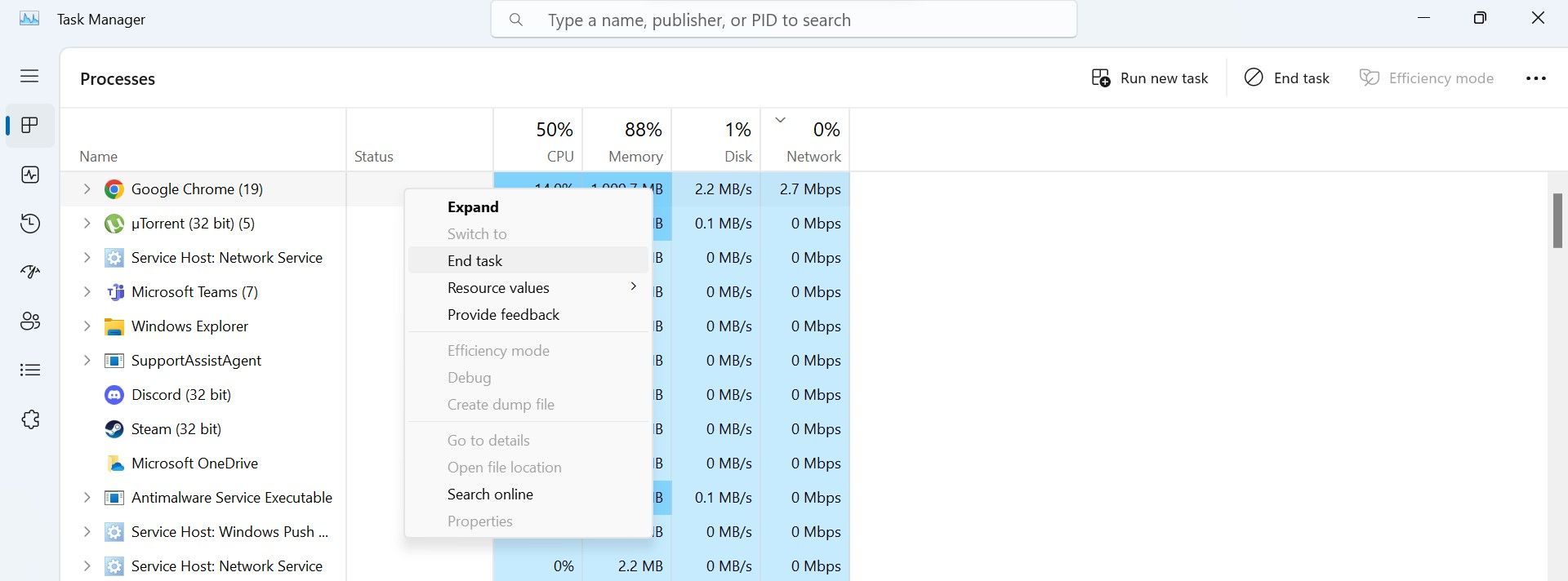
5. Ограничьте или расставьте приоритеты в ваших загрузках
загрузка более одного торрента одновременно на uTorrent не даст вам наилучшей скорости ни на одном из них. В идеале вы должны загружать только один торрент за раз для более быстрой загрузки. Поэтому, если вы загружаете более одного торрента, вам следует либо приостановить работу одного торрента и позволить другому завершиться быстрее, либо расставить приоритеты, какой торрент загружать первым.
Вы можете приостановить загрузку торрента, щелкнув ее правой кнопкой мыши и выбрав «Пауза». Чтобы установить приоритет загрузки, щелкните правой кнопкой мыши торрент-файл и выберите «Общий доступ к пропускной способности» > «Высокий.
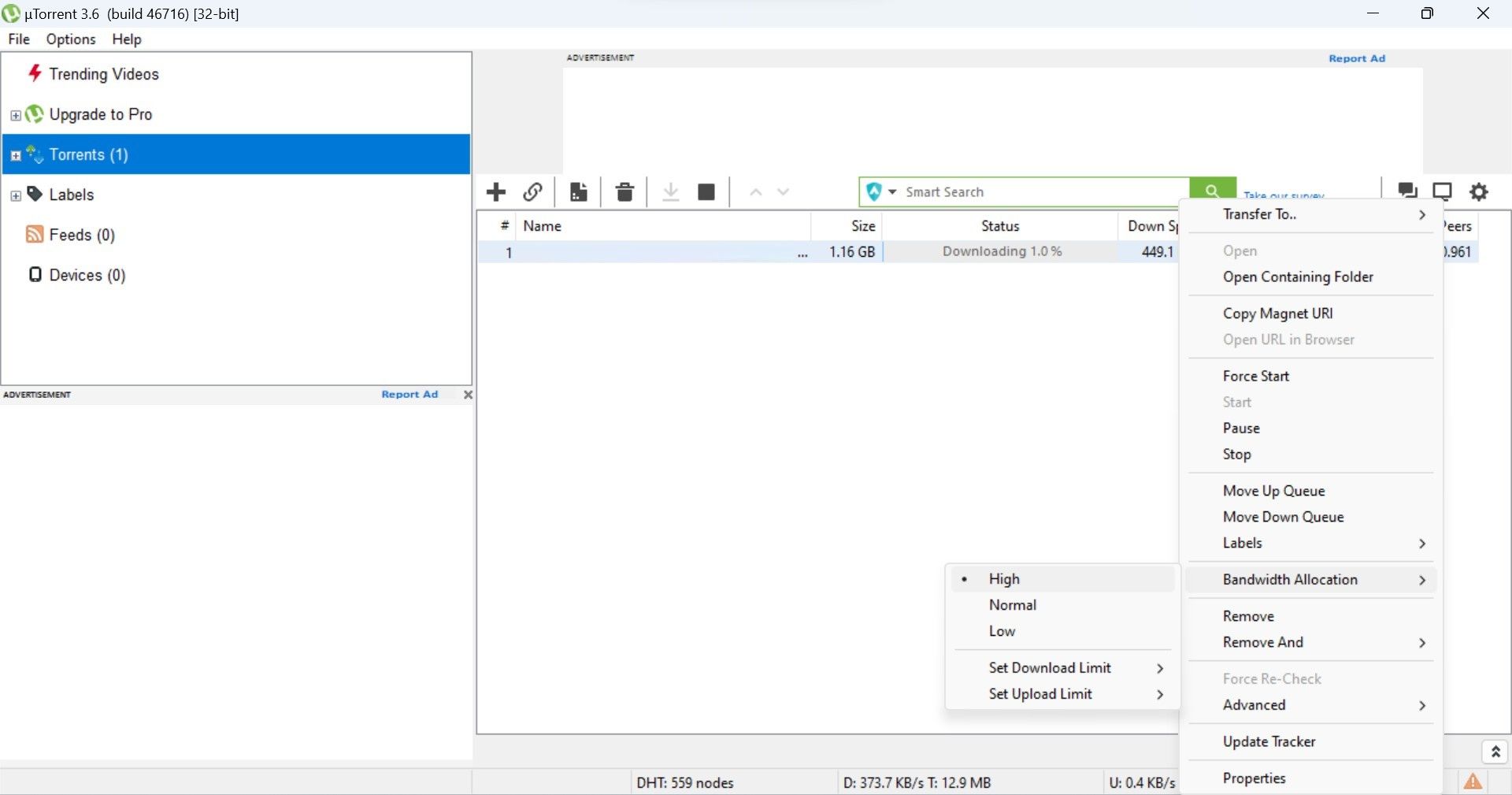
6. Настройте настройки uTorrent для ускорения загрузки
Если вы запустите uTorrent с настройками по умолчанию, вы не получите от него максимум пользы. Вы можете значительно ускорить загрузку, включив несколько параметров и изменив некоторые настройки.
Чтобы настроить параметры uTorrent, перейдите на вкладку «Параметры» и выберите «Настройки» в меню.
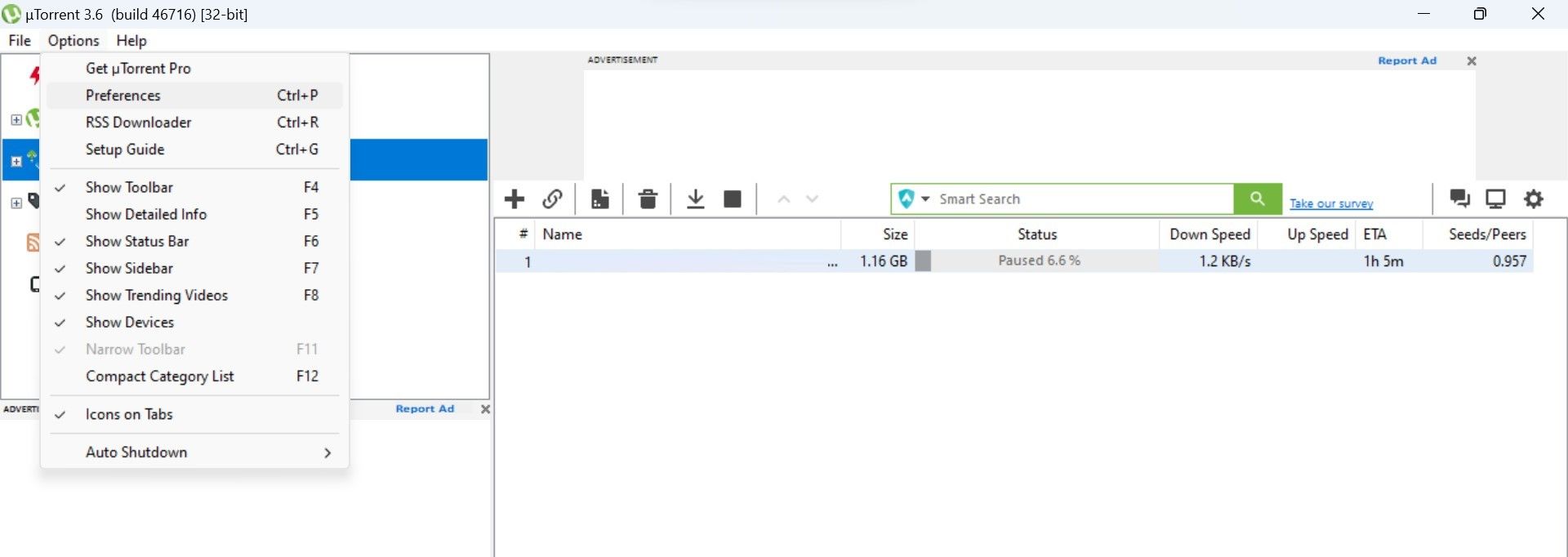
Перейдите на вкладку «Общие» окна «Настройки» и установите все неотмеченные флажки в «При запуске». Затем нажмите кнопку Применить.
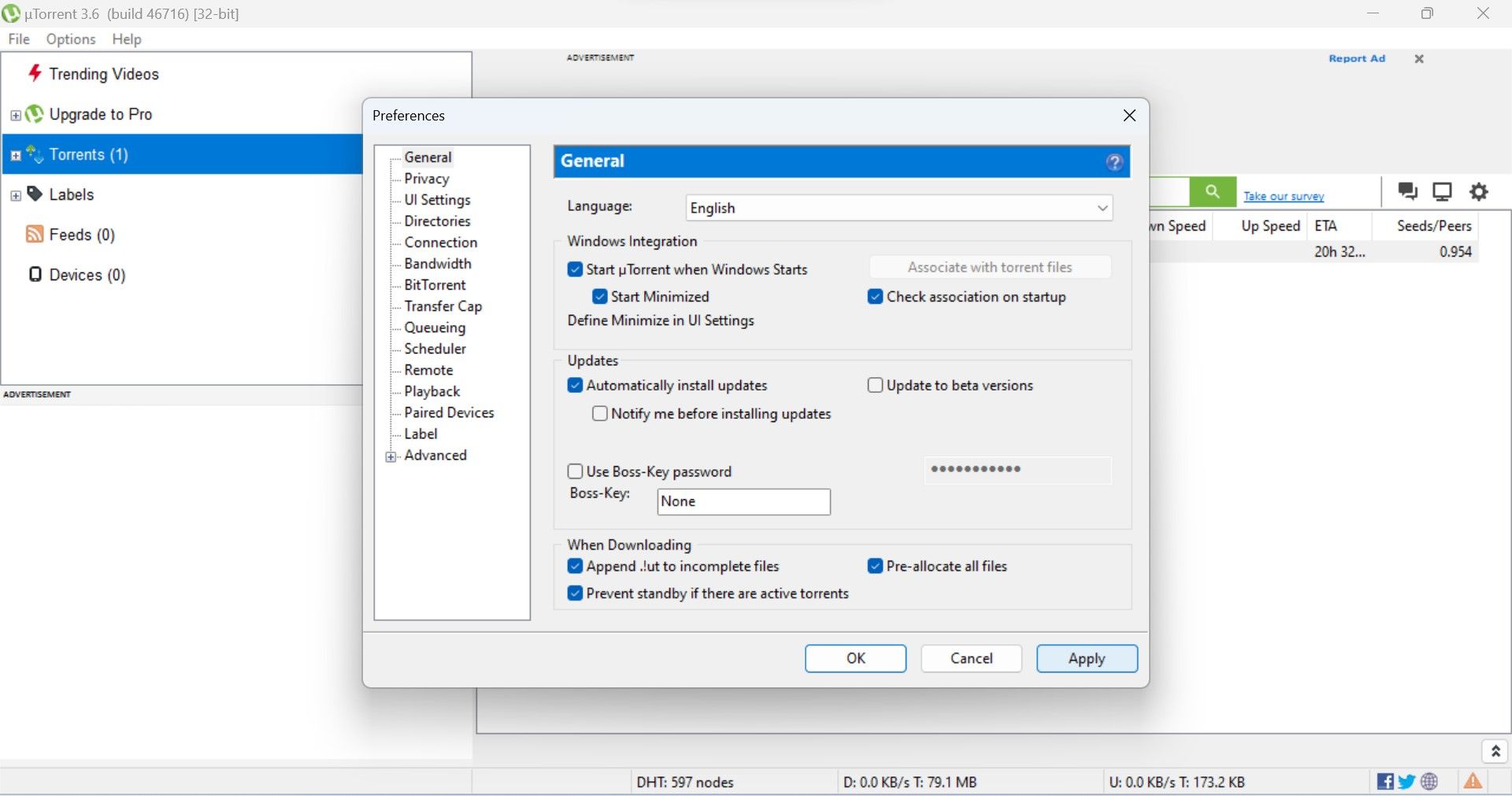
Затем выберите вкладку «Пропускная способность» и выполните следующие настройки:
- Установите максимальную скорость загрузки на 100 (Кбит/с). Это гарантирует, что максимальная пропускная способность используется для загрузки торрент-файлов, а не для обмена уже загруженными файлами с другими пользователями.
- увеличьте глобальное максимальное количество подключений до 1000.
- увеличьте максимальное количество подключенных пиров на торрент до 300.
После внесения вышеуказанных изменений не забудьте нажать кнопку «Применить.
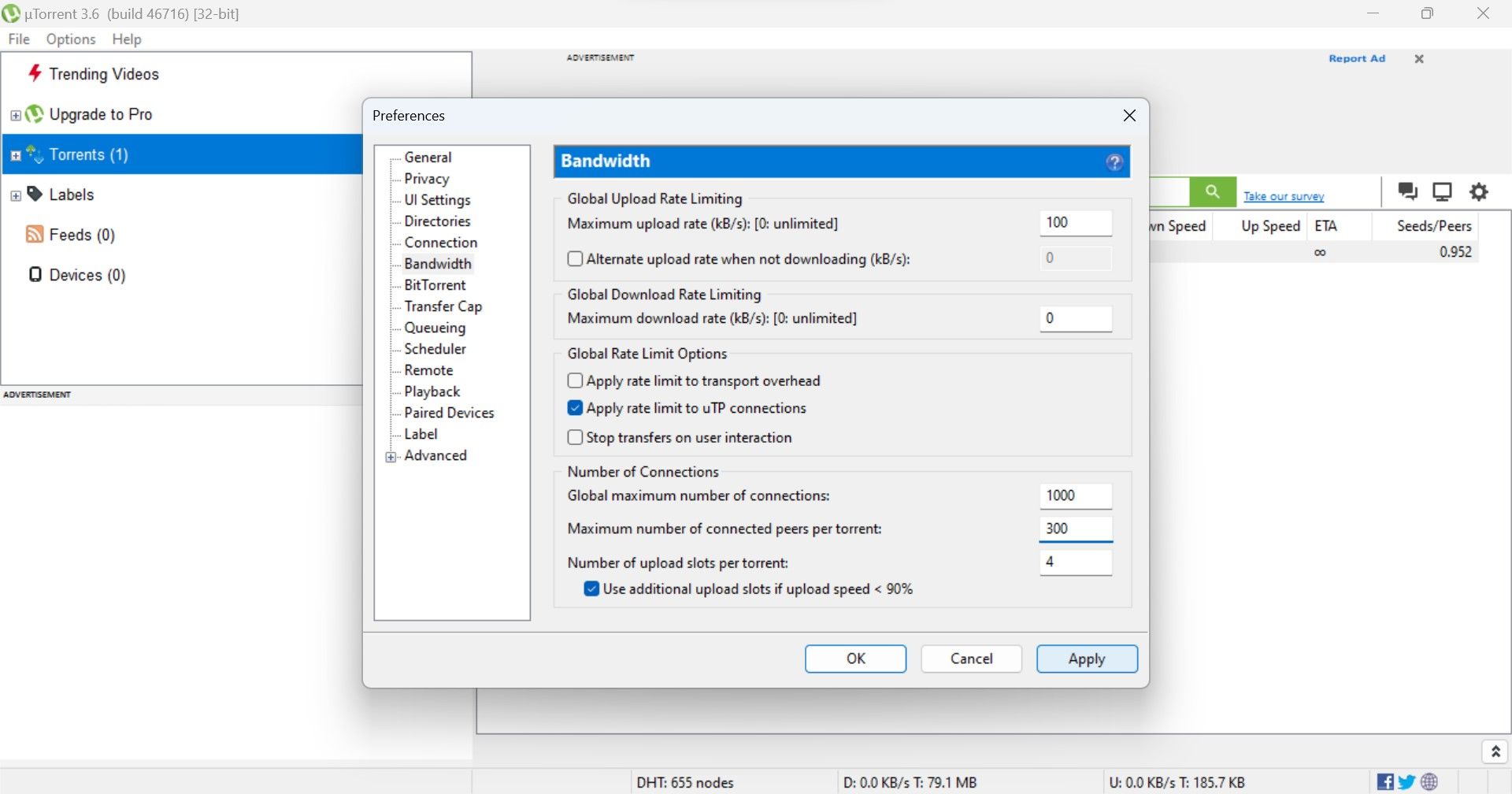
Затем перейдите на вкладку «Подключение» и внесите следующие изменения:
- Измените значение в поле рядом с портом, используемым для входящих подключений, на значение больше 10 000. Если вам нужна максимальная скорость загрузки, нажимайте кнопку «Случайный порт», пока вам не будет назначен порт в диапазоне от 18 000 до 26 000.
- Убедитесь, что все галочки отмечены (кроме случайного выбора порта при каждом запуске).
- Если вы используете прокси-сервер, выберите «Нет» в раскрывающемся меню «Тип». Затем нажмите кнопку Применить.
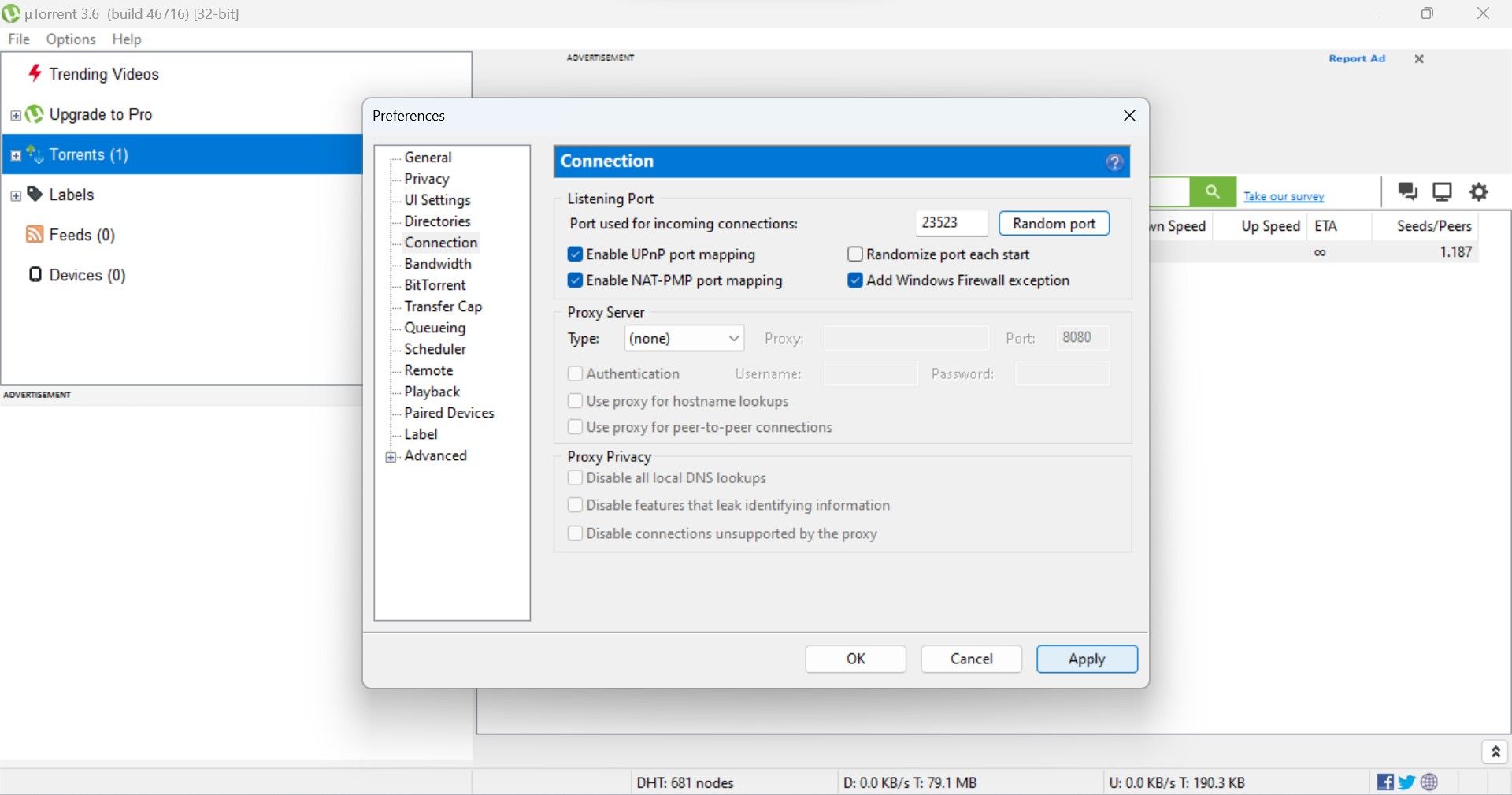
Перейдите на вкладку BitTorrent. Установите флажки рядом с «Включить сеть DHT», «Включить DHT для новых торрентов» и «Включить одноранговый обмен.
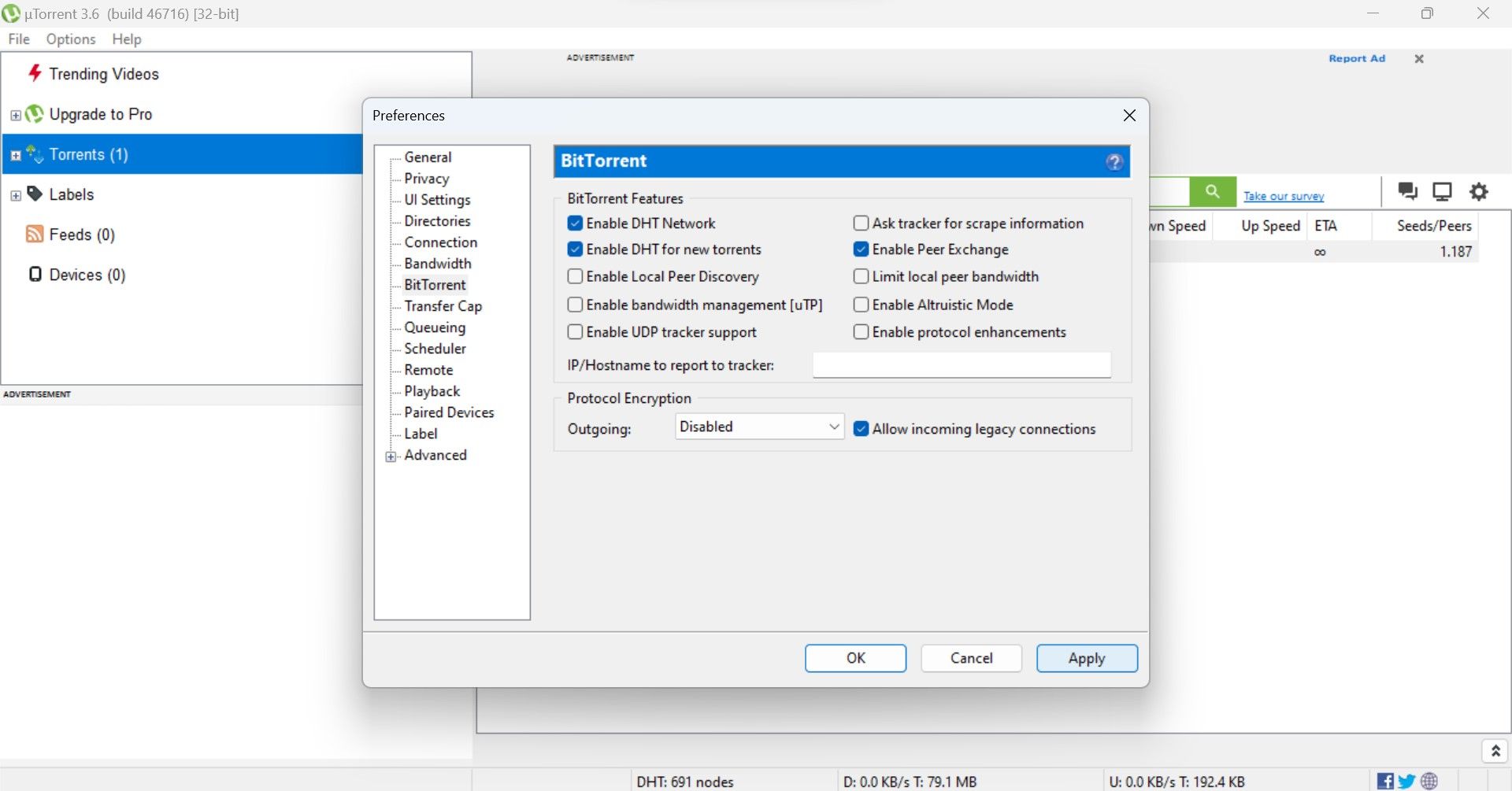
7. Обновите или добавьте дополнительные трекеры
добавление торрент-трекеров в список существующих или обновление торрент-трекеров увеличивает количество загрузчиков, что значительно повышает скорость загрузки. Чтобы обновить трекеры, нажмите на загружаемый торрент и выберите Обновить трекер.
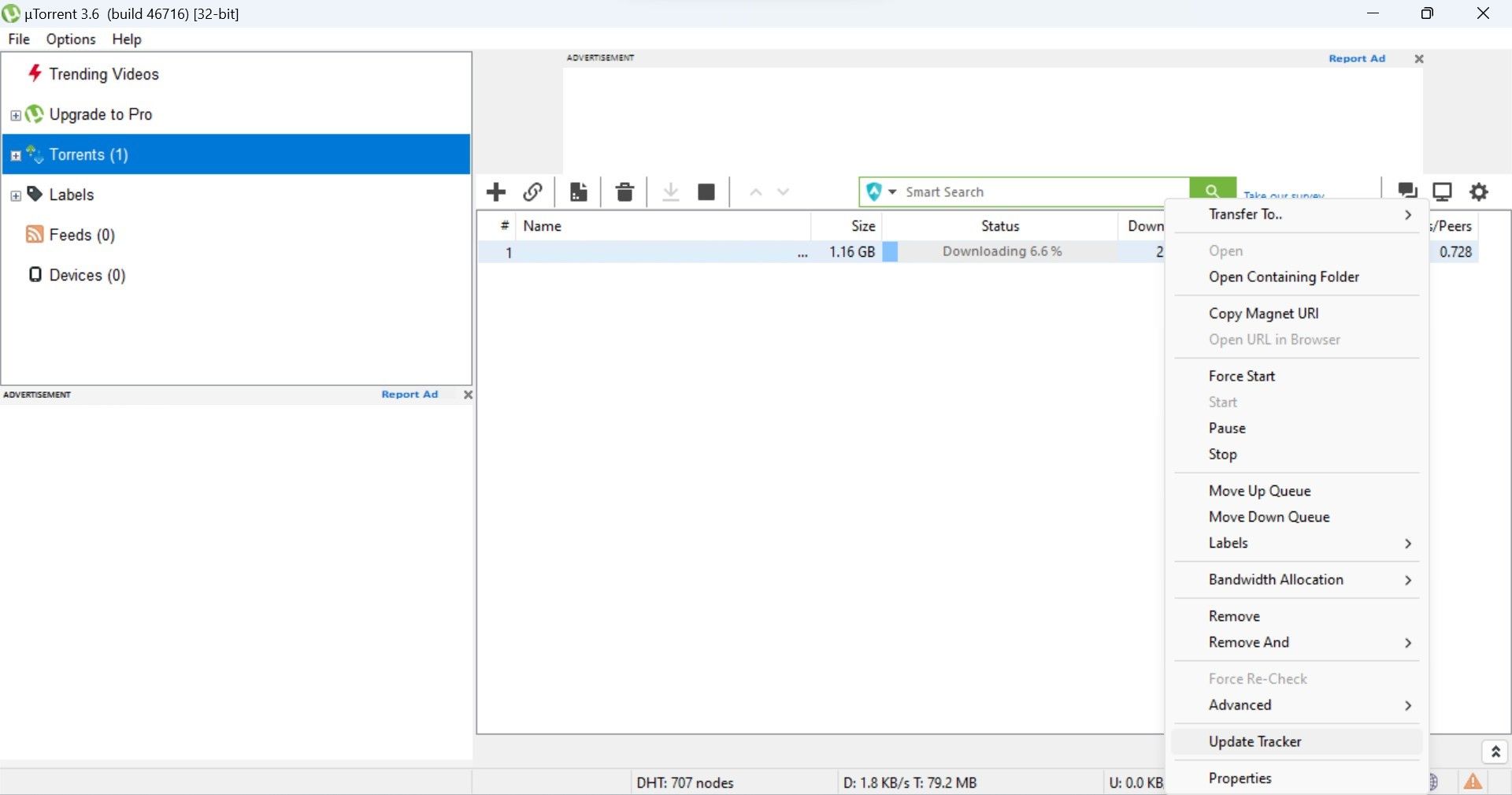
Чтобы добавить больше торрент-трекеров, их нужно сначала найти. Так что найдите список обновленных торрент-трекеров, например, предоставленный Torrenttrackerslist, и скопируйте их. После этого запустите клиент uTorrent, щелкните правой кнопкой мыши активную загрузку торрента и выберите «Свойства». Затем вставьте скопированный список торрент-трекеров под существующими трекерами.
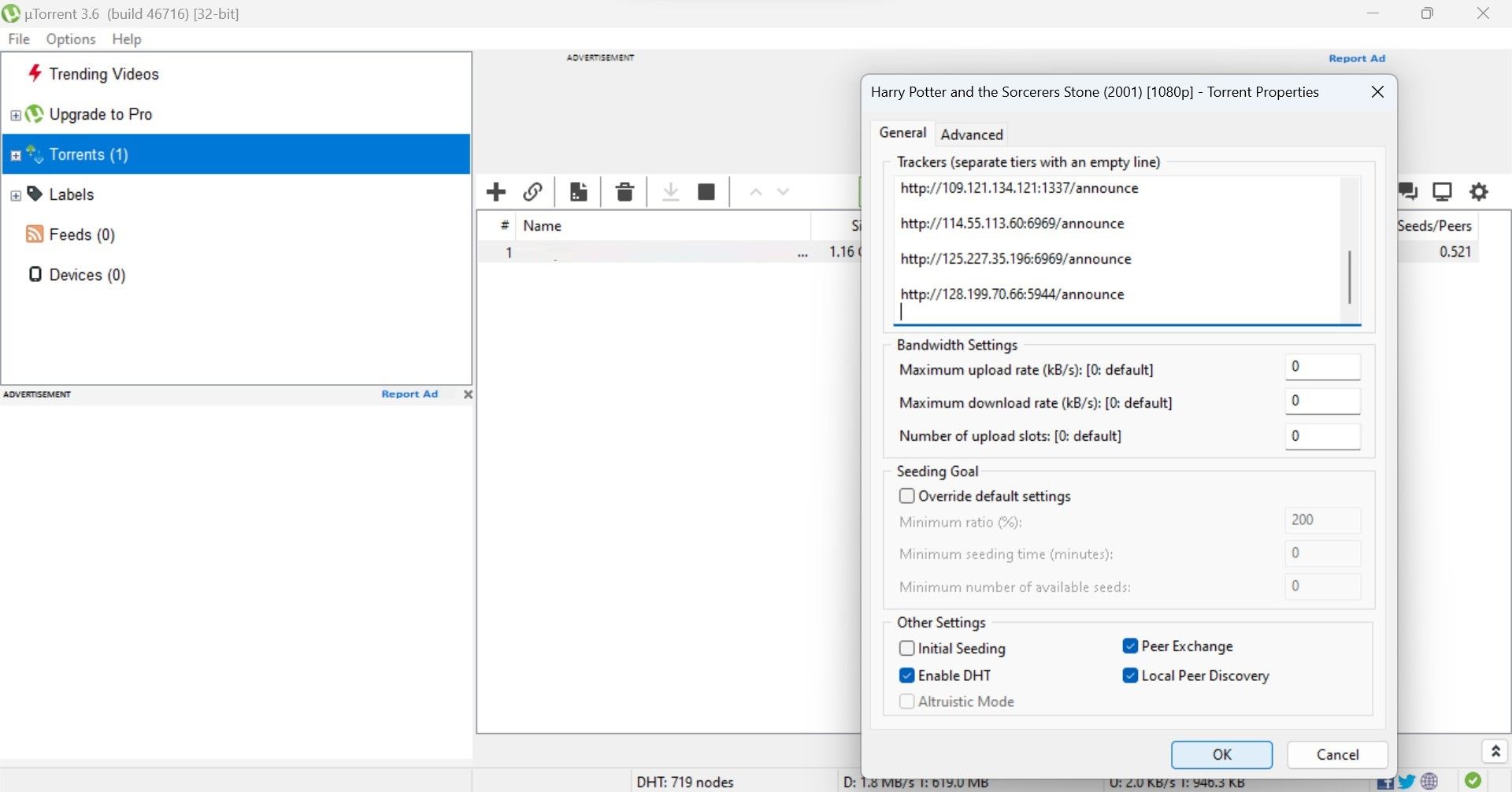
Увеличьте скорость загрузки uTorrent в Windows
Многочасовое ожидание загрузки торрентов может быть очень утомительным. Мы надеемся, что вышеуказанные изменения значительно увеличат вашу скорость загрузки, что позволит вам быстрее скачивать файлы. Если у вас медленное подключение к Интернету, эти изменения могут немного увеличить скорость загрузки. Так что в конце концов вам придется сменить провайдера или переключиться на другого провайдера.
Если это невозможно, переключитесь на другой торрент-клиент, чтобы посмотреть, сможете ли вы улучшить скорость загрузки с его помощью.